iOS 7 또는 iOS 10의 iPhone 5에서 Apple ID에서 로그 아웃하는 방법
최종 업데이트 : 2016 년 12 월 22 일
iPhone 5를 다른 사람과 공유하거나 친구 나 자녀가 잠시 동안 iPhone 5를 빌리도록 허용하려면 Apple ID가있는 항목을 구입하거나 다운로드하는 것에 대해 걱정할 수 있습니다. 이를 방지하는 한 가지 방법은 Apple ID에서 로그 아웃하는 것입니다. 이렇게하면 휴대 전화를 사용하는 사람이 설치 한 게임과 앱에 계속 액세스 할 수 있지만 Apple ID가 필요한 것은 구매하거나 다운로드 할 수 없습니다. 따라서 iPhone 5에서 Apple ID에서 로그 아웃하는 방법을 배우려면 아래 단계를 따르십시오.
iPhone 5의 새로운 사례를 찾고 있다면 Amazon에서 사용할 수있는 많은 옵션이 있습니다. iPhone 5 케이스를 선택하려면 여기를 클릭하십시오.
iOS 7을 사용하는 경우 여기를 클릭하고, 그렇지 않으면 아래에서 계속하여 iOS 10에서 Apple ID에서 로그 아웃하는 방법을 확인하십시오.
iPhone에서 Apple ID에서 로그 아웃하는 방법 – iOS 10
이 섹션의 단계는 iPhone의 App Store에서 로그 아웃하는 방법과 iPhone의 iTunes Store에서 로그 아웃하는 방법에 대한 질문에 대한 답변도 제공합니다. 앱이나 노래를 다운로드하려면 Apple ID로 로그인해야합니다.
1 단계 : 설정 메뉴를 엽니 다.

2 단계 : 아래로 스크롤하여 iTunes 및 App Store를 누릅니다.
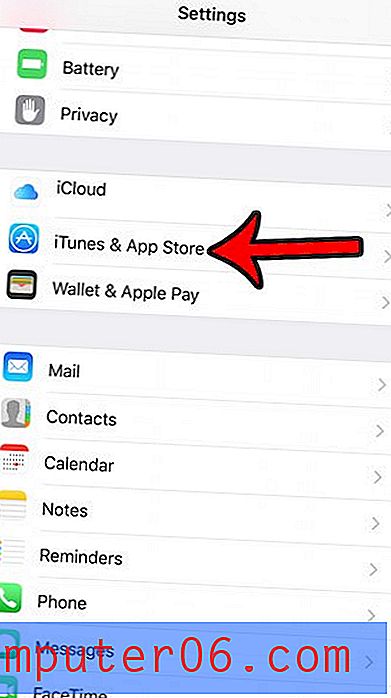
3 단계 : 화면 상단에서 Apple ID 를 터치합니다.
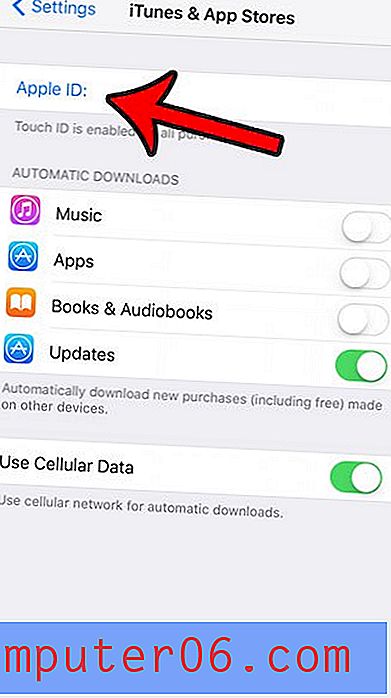
4 단계 : 로그 아웃 옵션을 터치합니다.
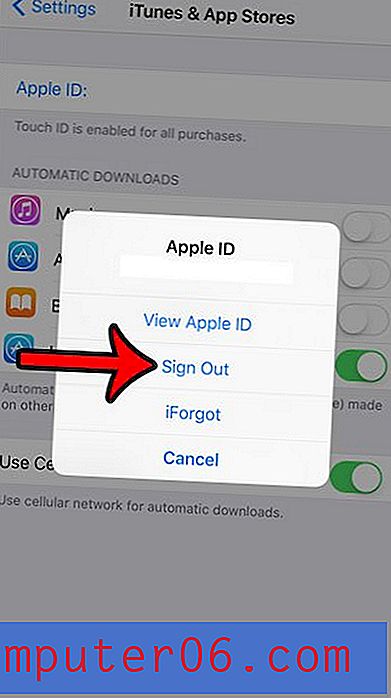
iPhone 5에서 Apple ID에서 로그 아웃하는 방법 – iOS 7
이것은 장치에 설치된 앱을 숨기거나 액세스를 차단하지 않습니다. Apple ID에서 로그 아웃하면 다른 사람이 휴대 전화를 사용하여 iTunes의 컨텐츠를 구입하거나 새로운 응용 프로그램을 장비로 다운로드하는 기능이 제거됩니다. 다른 사람이 Apple ID로 로그인하여 이러한 작업을 수행 할 수 있지만 구입 한 모든 항목은 Apple ID와 연결됩니다.
1 단계 : 설정 아이콘을 누릅니다.
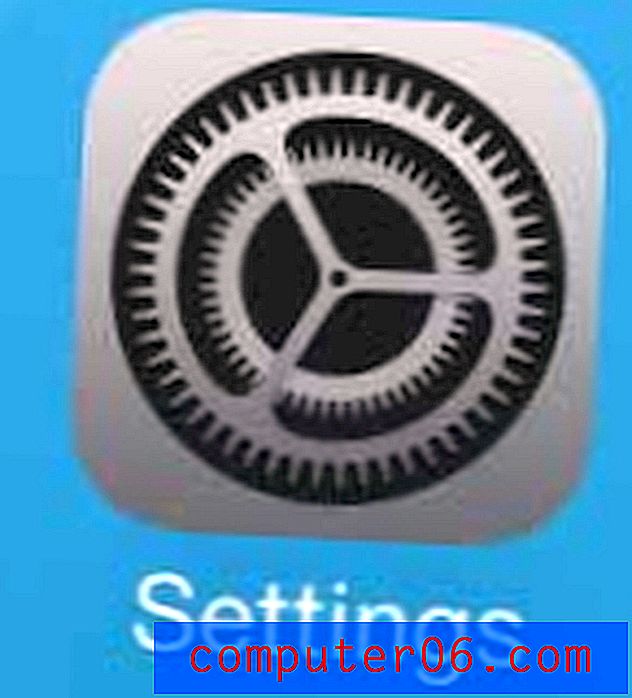
2 단계 : 아래로 스크롤하여 iTunes 및 App Store 옵션을 선택하십시오.
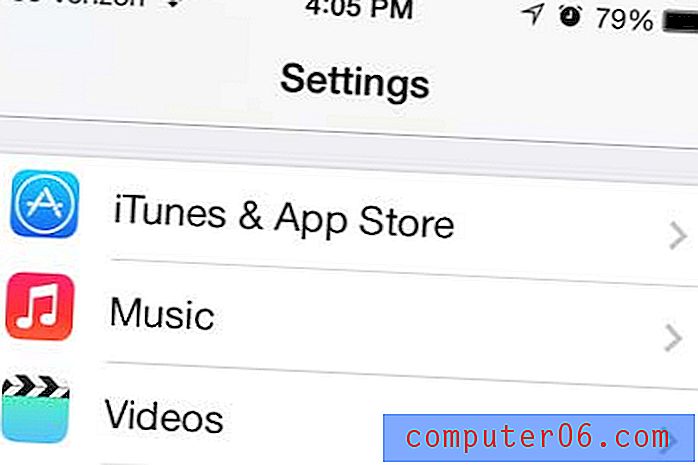
3 단계 : 화면 상단에서 Apple ID를 터치합니다.
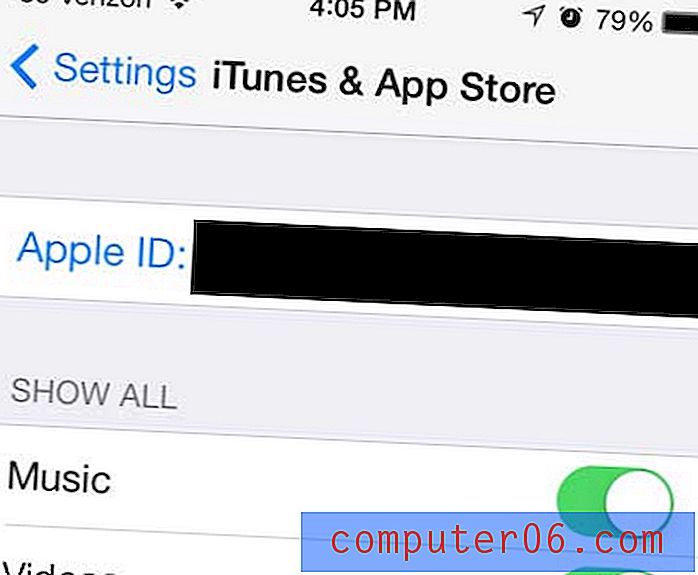
4 단계 : 화면 중앙의 로그 아웃 버튼을 터치합니다.

나중에 Apple ID 계정에 로그인하려면이 화면으로 돌아가서 Apple ID와 암호를 다시 입력하십시오.
요약 – iPhone에서 Apple ID에서 로그 아웃하는 방법
- 설정을 엽니 다.
- iTunes 및 App Store를 엽니 다.
- Apple ID를 선택하십시오.
- 로그 아웃 버튼을 누릅니다.
iTunes에 많은 TV 프로그램이나 동영상이 있고 TV에서 쉽게 볼 수 있기를 원하십니까? Apple TV는이를위한 간단한 방법을 제공합니다. Apple TV에 대해 더 배우고 가장 저렴한 Apple 제품 중 하나에 대해 알아보십시오.
귀찮은 텔레마케터가 iPhone을 부르는 데 지치셨습니까? iOS 7에서 발신자를 차단하는 방법에 대해 알아보십시오.



